Como Zerar iPhone
Reunimos aqui dicas de como zerar iPhone, seja para você vender, dar de presente, ou em situação onde você vai mandar para a assistência técnica, ou você não quer comprar um novo iPhone Xs com iOS 18. Nos listamos aqui 3 dicas de como zerar iPhone e deixa-lo sem nada armazenado, como se estivesse "novo".
Lembrando que quando você zerar o iPhone você perderá todos seus arquivos, então antes de fazer qualquer um dos procedimentos aqui, faça o backup do seu iPhone, veja como usar um sofware para fazer backup gratuito sem iTunes.
- Maneira 1: Como zerar o iPhone usando o iTunes
- Maneira 2: Como zerar iPhone pelo Buscar iPhone
- Maneira 3: Zerar iPhone sem iTunes e Buscar iPhone
Maneira 1 : Como zerar o iPhone usando o iTunes
Se você já fez o backup dos seus arquivos e quer zerar seu iPhone, uma boa alternativa é usar o iTunes, com ele você consegue deixar seu iPhone com as configurações de fábrica, apagando tudo e deixando o iPhone zerado.
- 1. Primeiro baixe o iTunes no seu computador e depois abra o iTunes e conecte seu iPhone no computador usando o cabo USB
- 2. Clique no ícone do iPhone (como mostra a imagem)
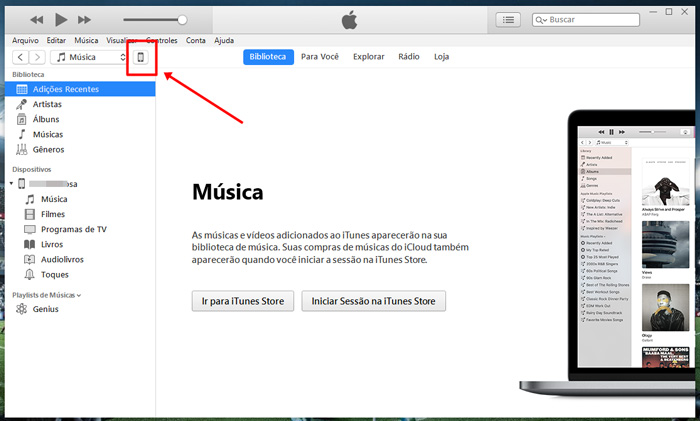
- 3. Agora clique em "Restaurar iPhone"
- 4. Pronto, seu iPhone será zerado. Após esse processo ele está limpo, pronto para ser vendido, dado ou começar uma nova configuração.
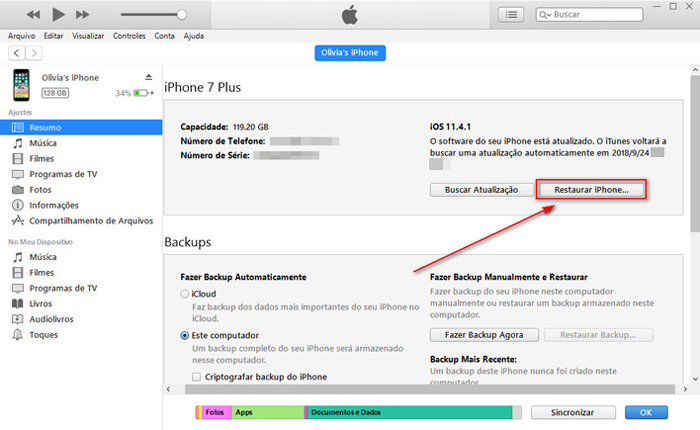
Maneira 2: Como zerar iPhone pelo Buscar iPhone
Se teve o iPhone roubado ou perdeu, essa é uma alternativa para remover seus dados do aparelho. Com o buscar iPhone no iCloud.com você consegue zerar seu iPhone caso tenha configurado essa opção no seu aparelho.
Quando você apaga seu iPhone remotamente pelo buscar iPhone, o bloqueio de ativação irá permanecer ativo, e para reativar seu iPhone será necessário ID Apple e senha.
É importante que em caso de perda, você tente primeiro localizar seu iPhone e reproduzir um som através do iCloud, pois assim se você perdeu dentro de casa pode acha-lo antes de zerar e perder seus dados.
Os Passos de Zerar iPhone pelo Buscar iPhone
- Primeiro acesse o site oficial do iCloud. Inicie sessão usando seu ID Apple e senha. Na tela que abrir, irá exibir onde está seu iPhone
- No topo da página clique em “Todos os dispositivos”
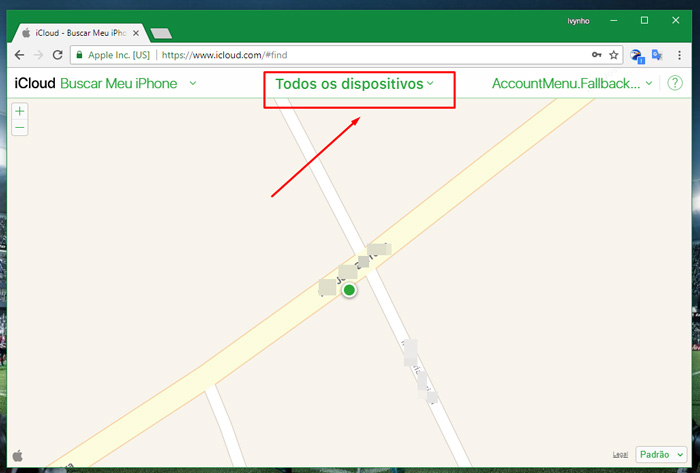
- Selecione o aparelho que deseja zerar (apagar tudo). Então irá aparecer a imagem do modelo do seu iPhone e 3 opções:
• Reproduzir som:
Aqui você pode fazer com que seu iPhone emita um som – assim caso tenha perdido ele em casa, irá encontra-lo.
• Modo perdido:
Aqui você pode exibir uma mensagem na tela do seu iPhone, além de cartões de créditos vinculados ao seu dispositivo será suspenso da conta e o Apple Pay será desativado.
• Apagar iPhone:
Aqui você zera seu iPhone, removendo tudo nele e deixando gravados apenas Apple ID e senha.
- Clique em “Apagar iPhone”. Digite sua ID Apple e senha novamente e confirme.
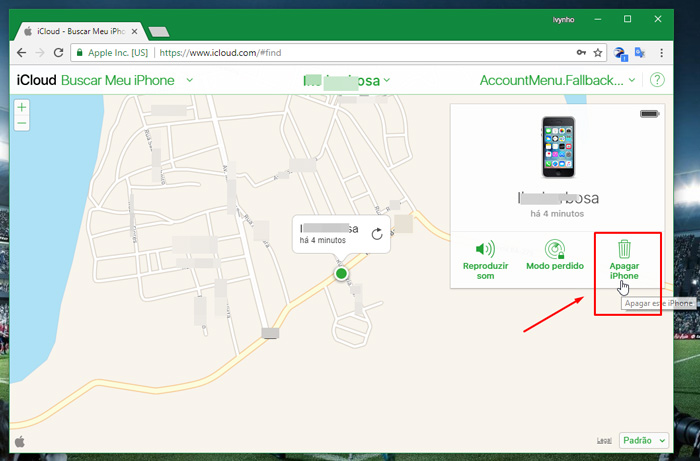
Se seu iPhone estiver on-line ele será apagado remotamente no momento que você confirmar, após isso você receberá um e-mail confirmando o apagamento do dispositivo. Caso seu iPhone esteja off-line, ele só será apagado remotamente quando ficar on-line novamente.
Em caso de perda, você pode recuperar os dados do seu iPhone caso o encontre, basta que tenha um backup salvo no computador, iTunes ou iCloud.
Maneira 3: Zerar iPhone com Tenorshare ReiBoot
Um grande aliado nessa tarefa é o Tenorshare ReiBoot, com ele você pode facilmente zerar seu iPhone, assim como pode recuperar se ele estiver preso no modo de recuperação, preso na tela de carregamento, não está sendo detectado no iTunes entre outros problemas do iOS.
Tudo que precisa fazer é:
- Baixar o Tenorshare ReiBoot. Após baixar, conecte seu iPhone no computador com o cabo USB. Na tela do seu iPhone clique em "Confiar".
- Após entrar na interface do ReiBoot, clique em "Reparar o Sistema Operacional", e depois clique no Modo Avançado, irá abrir uma tela exibindo a seguinte mensagem:
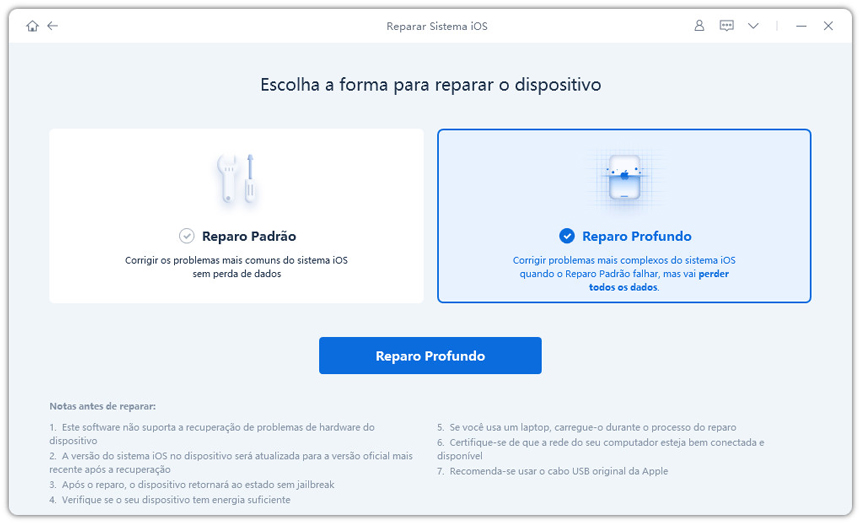
Pronto, só precisa aguardar todo o processo ser finalizado, e então seu problema estará resolvido. Tudo que precisa agora é restaurar um backup para ter seus dados de volta.
- Clique em “Corrigir agora”. O Software irá começar a baixar o pacote de firmware. Após o software baixar a firmware, clique em “Iniciar Reparação” para começar a recuperar o sistema.
Todo o processo de recuperação levará cerca de 10-15 minutos e você deve manter seu iPhone conectado ao computador. Quando finalizar, seu iPhone será reiniciado e estará zerado.
Atenção:
Lembre-se que esse método irá zerar seu iPhone e apagar todos os dados. Se tiver alguma foto, vídeo, contato ou outro arquivo, deve fazer o backup antes. Se busca uma solução de backup rápida, recomendo que use o Tenorshare iCareFone.
Existe várias formas a saber como zerar iPhone, citamos aqui o método de zerar o iPhone pelo iTunes, iCloud Buscar iPhone e pelo Tenorshare ReiBoot.
Todos os formas têm suas vantagens, facilidade e maneiras diferentes de zerar o iPhone, mas destacamos aqui o Tenorshare ReiBoot, que além de zerar o iPhone, é um aliado na hora que seu iPhone trava na tela de carregamento, além de facilitar bem sua vida quando o iPhone fica preso no modo recuperação, podendo sair facilmente usando o ReiBoot.
Então se quer um software para resolver a maioria dos problemas que seu iPhone pode apresentar após uma atualização ou erros, baixe o Tenorshare ReiBoot e não tenha mais dores de cabeça. O que achou das nossas dicas? Conhece um outro método de zerar o iPhone? Enfrentou algum problema ao tentar executar alguma de nossas dicas? Deixe seu comentário, ficaremos felizes em ajudar.





